Microsoft SharePoint 高度な管理のサイト ライフサイクル管理機能を使用すると、SharePoint 管理センターで自動ポリシーを構成して、サイト ガバナンスを向上させることができます。 SharePoint のサイト ライフサイクル管理機能の一部である非アクティブなサイト ポリシーは、このプロセスを自動化するのに役立ちます。 非アクティブなサイト ポリシーを設定して、非アクティブなサイトを自動的に検出し、メールでサイト所有者に通知することができます。 所有者は、サイトがまだアクティブであるかどうかを確認できます。
非アクティブなサイト ポリシーを作成するために必要なもの
ライセンス要件とは
この記事で説明する機能を使用するには、organizationが適切なライセンスを持ち、特定の管理アクセス許可またはロールを満たしている必要があります。
まず、organizationには次のいずれかの基本ライセンスが必要です。
- Office 365 E3、E5、または A5
- Microsoft 365 E1、E3、E5、または A5
さらに、次のライセンスのうち少なくとも 1 つが必要です。
- Microsoft 365 Copilot ライセンス: organization内の少なくとも 1 人のユーザーに Copilot ライセンスを割り当てる必要があります (このユーザーは SharePoint 管理者である必要はありません)。
- Microsoft SharePoint 高度な管理ライセンス: 単体で購入できます。
管理者の要件
SharePoint 管理者であるか、同等のアクセス許可を持っている必要があります。
追加情報
組織に Copilot ライセンスがあり、組織の少なくとも 1 人に Copilot ライセンスが割り当てられている場合、SharePoint 管理者は Copilot の展開に必要なSharePoint 高度な管理機能に自動的にアクセスできます。
Copilot ライセンスをお持ちでない組織は、スタンドアロンの SharePoint 高度な管理ライセンスを購入することで、SharePoint 高度な管理機能をご利用になれます。
非アクティブなサイト ポリシーのしくみ
非アクティブなサイト ポリシーのスコープ
非アクティブなサイト ポリシーでは、非アクティブ期間、テンプレートの種類、サイト作成ソース、秘密度ラベル、最大 100 件のサイトの除外などのパラメーターを設定できます。
スコープ内のサイト アクティビティ
非アクティブなサイト ポリシーは、SharePoint および接続プラットフォーム (Teams、Viva Engage (旧称 Yammer)、Exchange など) 全体のアクティビティを分析して、サイトの最後のアクティビティを検出します。
| プラットフォームの種類 | アクティビティ |
|---|---|
| SharePoint | ファイルの閲覧、ファイルの編集、ファイルの社内および社外での共有、ファイルの同期、ページの閲覧、ページへのアクセス |
| Viva Engage (旧称 Yammer) | メッセージの投稿、会話の閲覧、メッセージへのいいね |
| Teams | チーム内の標準チャネルでのチャネル メッセージの投稿、Teams および標準チャネルでのメッセージの投稿、メッセージへの返信、メッセージでのメンション、メッセージへの応答、緊急メッセージの送信、会議 (定期、アドホック、1 回限り) の実施 |
| Exchange | Exchange メールボックスでのメールの受信 |
アプリ アクティビティのスコープ
非アクティブなサイト ポリシーでは、アプリ トークンを使用したアプリ アクティビティは考慮されません。 ユーザートークンを使用したアプリ アクティビティは、ユーザー エージェントが関与し、以下の条件を満たす場合にのみ考慮されます。
| アクティビティ ソース | アクティビティが考慮される場合の条件 |
|---|---|
| ユーザー トークンを使用した PnP PowerShell アクティビティ | 考慮されません |
| ユーザー トークンを使用した SharePoint Online PowerShell アクティビティ | UserAgent パラメーター値が渡された場合にのみ考慮されます |
| ユーザー トークンを使用した CSOM スクリプト アクティビティ | スクリプトが UserAgent 値を明示的に設定する場合に考慮されます |
| ユーザー トークンを使用したその他のアプリ アクティビティ | UserAgent が存在する場合に考慮されますが、次のシナリオでは除外されます。 - UserAgent が "client-request=id"/"ACTIVEMONITORING"/SPORUNNERS" で始まる場合 または - UserAgent が "MSDEMO"/"MSDPLATFORM"/"SystemUsage" で終わる場合 または - UserAgent に "GomezAgent"/"bingbot.htm"/"ms search 6.0 robot"/"http://www.monitis.com"/"ISV" が含まれる場合 |
| アプリ トークンを使用したアプリ アクティビティ | 考慮されません |
スコープ内サイト テンプレート
サイト ライフサイクル管理では、次のサイト テンプレートの種類を使用して、コミュニケーション サイト、クラシック サイト、Teams に接続されたサイト、グループに接続されたサイトのアクティビティが確認されます。
| サイトの種類 | テンプレートの種類 |
|---|---|
| コミュニケーション サイト | SitePagePublishing#0 |
| クラシック サイト | STS#0、STS#1、STS#2、WIKI#0、BLOG#0、SGS#0、SPS#0、SPSNEWS#0、ENTERWIKI#0、COMMUNITY#0、DEV#0、EXPRESS#0、EHS#1、EHS#2 |
| Teams に接続されたサイト | STS#3 または Group#0 |
| グループに接続されたサイト | STS#3 または Group#0 |
スコープ外のサイト
次のサイトはスコープ外と見なされ、サイト アクティビティの検出から除外されます。
OneDrive サイト
システム ユーザーによって作成されたサイト
アプリ カタログ サイト
ルート サイト
ホーム サイト
テナント管理者サイト
共有およびプライベート Teams チャネルに関連付けられているサイト
ポリシー モード
サイト ライフサイクル ポリシーを設定する場合は、シミュレーション ポリシーとアクティブ ポリシーのどちらかを選択できます。
シミュレーション モード
シミュレーション ポリシーは 1 度実行され、設定されたパラメーターに基づいてレポートを生成します。 失敗した場合は、削除して新しいファイルを作成する必要があります。 シミュレーション ポリシーを検証したら、アクティブなポリシーに変換できます。
注:
シミュレーション モードのサイト ライフサイクル ポリシーは、2025 年 11 月 17 日の時点で GCCH および DoD 環境で使用できるようになりました。
アクティブ モード
アクティブなポリシーは毎月実行され、レポートを生成し、サイト所有者にサイトの状態を確認するための通知を送信します。 特定の月に失敗した場合は、次のスケジュールで再度実行されます。 ポリシーは、適用アクションを実行するように構成されている場合、サイト所有者または管理者によって未確認または未確認のままのサイトに対してアクションを適用します。
非アクティブなサイト ポリシーを作成する方法
非アクティブなサイト ポリシーを作成するには、SharePoint 管理センターで [ポリシー] を展開し、[サイト ライフサイクル管理] を選択します。
[最大 10,000 個の URL の一覧を含む CSV ファイルをアップロードする] を選択した場合は、ポリシーの選択したサイトのサイト URL の一覧をアップロードできます。
![[CSV サイトリストのアップロード] オプション CSV サイト リストをアップロードするオプションを示すスクリーンショット。](sharepointonline/media/site-lifecycle-management/upload-csv-site-list.png)
ヒント
- サイトリストは、[SharePoint アクティブ サイト] ページからエクスポートできます。
- CSV ファイルでサンプル CSV ファイルと同じ形式が使用され、重複する URL がなく、それらの URL が有効で完全であることを確認します。
- CSV ファイルに一覧表示されている URL がテナントのドメインに属していることを確認します。
注:
- [ アイテム保持ポリシーとアイテム保持ホールドを持つサイトを含める] を選択すると、読み取り専用サイトとロックされたサイトがポリシーのスコープに含まれます。
- 非アクティブな所有者なしのサイトはすべて、ポリシーのスコープに自動的に含まれます。
非アクティブ期間、メール受信者、適用アクションを選択して、ポリシーの設定を定義します。 [次へ] をクリックします。
構成手順では、次のことができます。
- サイト所有者またはサイト管理者、またはその両方にメールを送信することを選択します。
- 電子メールの内容をカスタマイズして、電子メール受信者にさらにコンテキストと指示を提供します。
- 3 つの通知の後にサイト所有者または管理者からの応答がない場合は、適用アクションを選択します。
強制アクションを選択する
サイト ライフサイクル管理ポリシーに対して 3 回の月次通知の後に認定または証明されていないサイトの場合は、次のいずれかの適用アクションを実行できます。
実施アクション ポリシーの動作 何もしない サイト所有者またはサイト管理者は、3 か月間、毎月通知を受け取ります。 この期間を過ぎると、次の 3 か月間は通知は送信されません。 サイトが 6 か月後に未確認のままである場合は、毎月の通知が再開されます。 ポリシー実行レポートには、サイト所有者によって未承認として、未確認のサイトが一覧表示されます。 このレポートをダウンロードして、未対応としてマークされたサイトを除外できます。 読み取り専用アクセス サイト所有者またはサイト管理者は、3 か月間、毎月通知を受け取ります。 通知の受信者がこの期間中にサイトを構成証明としてマークしない場合、サイトは読み取り専用モードになります。 必須の読み取り専用期間後のサイトのアーカイブ サイト所有者またはサイト管理者は、3 か月間、毎月通知を受け取ります。 通知受信者がこの期間中にサイトを構成証明としてマークしない場合、サイトは構成可能な期間 (3、6、9、または 12 か月間) の読み取り専用モードになります。 構成された月数が経過すると、サイトは Microsoft 365 アーカイブ経由でアーカイブされます。 アーカイブは、テナントが Microsoft 管理センターで Microsoft 365 アーカイブを有効にしている場合にのみ行われます。 次のスクリーンショットは、サイト構成証明ポリシーの適用アクションを構成する例を示しています。
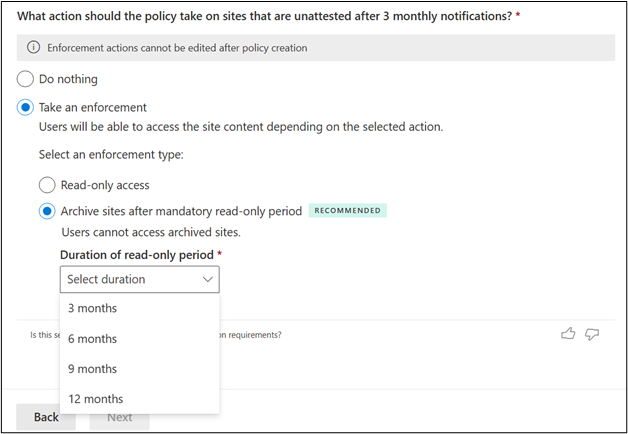
注:
適用アクションを実行するようにポリシーを構成する場合:
- ポリシー アクションが成功した後、通知は送信されません。
- サイトとその状態は、月次レポートに含まれます。
ポリシーに名前を付け、説明 (省略可能) を追加し、ポリシー モードを選択します。 [完了] を選択します。 これでポリシーが作成され、[サイト ライフサイクル管理] > [非アクティブなサイト ポリシー] ダッシュボードから表示および管理できるようになります。
サイト所有者またはサイト管理者への非アクティブなサイト通知
通知は、指定した月数の間サイトが非アクティブである場合に、SharePoint サイトの所有者またはサイト管理者に知らせます。 サイトを保持するには、通知の受信者が通知メールの [サイトの認定] ボタンを選択する必要があります。 認定されると、サイトのライフサイクル管理は、サイトのアクティビティを 1 年間チェックしません。
複数のサイト ライフサイクル管理ポリシーによって管理されるサイト
サイト ライフサイクル管理ポリシーの種類 (サイト所有権ポリシー、 非アクティブなサイト ポリシー、 サイト構成証明ポリシー) ごとに、同じ種類のポリシーが複数作成されている場合、通知メールは繰り返されません。 その種類のポリシーから過去 30 日以内に通知が送信され、サイトが未認定のままである場合、それ以上の通知は送信されません。 ポリシー実行レポートには、サイトの状態が "別のポリシーによって通知されました" と表示されます。
たとえば、サイトが 2 つの異なる非アクティブなサイト ポリシーの対象となり、最初のポリシーから通知メールを受信した場合、サイトが未確認のままである場合、次の 30 日以内に 2 番目のポリシーから追加の通知は送信されません。
同じ種類のポリシーに重複するスコープがないことを確認することをお勧めします。 サイトが同じ種類の複数のポリシーのスコープに該当する場合、サイトの通知スケジュールと適用アクションが予測不能になる可能性があります。
強制アクション
次の表は、選択した適用アクションに基づいて非アクティブなサイト ポリシーがどのように動作するかをまとめたものです。
| 実施アクション | ポリシーの動作 |
|---|---|
| 何もしない | サイト所有者またはサイト管理者は、3 か月間、毎月通知を受け取ります。 この期間を過ぎると、次の 3 か月間は通知は送信されません。 サイトが 6 か月間非アクティブのままの場合、毎月の通知が再開されます。 ポリシー実行レポートには、非アクティブなサイトがサイト所有者によって未対応として一覧表示されます。 このレポートをダウンロードして、未対応としてマークされたサイトを除外できます。 |
| 読み取り専用アクセス | サイト所有者またはサイト管理者は、3 か月間、毎月通知を受け取ります。 通知の受信者がこの期間中にサイトを認定済みとしてマークしない場合、サイトは読み取り専用モードになります。 |
| 必須の読み取り専用期間後のサイトのアーカイブ | サイト所有者またはサイト管理者は、3 か月間、毎月通知を受け取ります。 通知の受信者がこの期間中にサイトを認定済みとしてマークしない場合、サイトは構成可能な期間 (3、6、9、または 12 か月間) の読み取り専用モードになります。 構成された月数が経過すると、サイトは Microsoft 365 アーカイブ経由でアーカイブされます。 アーカイブは、テナントが Microsoft 管理センターで Microsoft 365 アーカイブを有効にしている場合にのみ行われます。 |
重要
- サイト ライフサイクル ポリシーでは、Outlook のアクション可能メッセージを利用して、サイト所有者またはサイト管理者がメール内で必要なアクションを実行できるようにします。
- 通知が適切に表示されるようにするには、組織で Outlook のバージョン要件が満たされていることを確認してください。
- レンダリングの問題のトラブルシューティングを行うには、よくある質問を参照してください。
- サイト所有者またはサイト管理者が通知メールでサイト URL を選択した場合、このアクションはサイト アクティビティとしてカウント されません 。 サイトは非アクティブのままです。 さらに、メールからアクセスしてから 1 時間以内にサイトで行われた 読み取りアクション は、アクティビティとは見なされません。 ただし、サイトに加えられた 編集 はアクティビティとしてカウントされ、非アクティブ状態がリセットされます。
ヒント
非アクティブなサイト ポリシーを作成する前に、それぞれのサイト所有者によるサイト構成証明を妨げる可能性のあるサイト アクセス制限ポリシーがないか確認してください。
読み取り専用モード
読み取り専用の実施アクションで構成された非アクティブなサイト ポリシーでは、応答がない場合にサイト所有者またはサイト管理者に追加の通知が送信されます。
サイトが読み取り専用モードになると通知が送信されます。
サイトが読み取り専用モードになると、次のバナーがサイトに追加されます。
読み取り専用モードからサイトを削除する
SharePoint 管理センターでサイトの読み取り専用モードを解除するには、[アクティブなサイト] ページに移動し、サイトを選択し、サイト ページ パネルから [ロック解除] を選択します。
サイト所有者はサイトの読み取り専用モードを解除できないため、テナント管理者に連絡して解除してもらう必要があります。
サイトのアーカイブ解除
SharePoint 管理センターでサイトのアーカイブを解除するには、[サイト] を展開し、[アーカイブ済みサイト] を選択します。 アーカイブを解除するサイトを選択し、[再度有効にする] を選択します。
注:
アーカイブされたサイトを再度有効にすることができるのはテナント管理者だけです。
Reporting
6 か月間非アクティブなサイトは、ポリシー実行レポートに一覧表示されます。 このレポートは .csv ファイルとしてダウンロードでき、サイト所有者が未対応と判断したサイトを除外できます。
次の表では、ポリシー実行レポートに含まれる情報について説明します。
| Column | 定義 |
|---|---|
| Site Name (サイト名) | サイト名 |
| URL | サイトの URL |
| Template | サイトのテンプレート |
| Teams に接続されている | Teams に接続されたサイトかどうか |
| 秘密度ラベル | サイトの秘密度ラベル |
| アイテム保持ポリシー | サイトに適用されるアイテム保持ポリシーの有無 |
| サイト ロックの状態 | ポリシーが実行される 前 のサイト アクセスの状態 (ロック解除/読み取り専用/アクセスなし) |
| 最終アクティビティ日付 (UTC) | SharePoint サイトおよび接続されたワークロード (Exchange、Viva Engage (旧称 Yammer)、または Teams) 全体で非アクティブなサイト ポリシーによって検出された最後のアクティビティの日付 |
| サイトの作成日 (UTC) | サイトが作成された日付 |
| 使用ストレージ (GB) | サイトで使用されるストレージ |
| サイト所有者の数 | サイトのサイト所有者の合計数 |
| サイト所有者のEmailアドレス | すべてのサイト所有者のEmailアドレス |
| サイト管理者の数 | サイトのサイト管理者の合計数 |
| サイト管理者のEmailアドレス | すべてのサイト管理者のEmailアドレス |
| Action status (アクションの状態) | サイトの状態 (送信された 1/2/3 の通知、読み取り専用モードのサイト、アーカイブされたサイト、別のポリシーによって実行されたアクション: 別のポリシーによる読み取り専用/アーカイブ/通知) |
| Total notifications count (通知の合計数) | 同じポリシー テンプレートの下の任意のポリシーによってこれまでに送信された通知の合計数 |
| 実行されたアクション (UTC) | 実施アクションが実行された日付 (サイトがアーカイブまたは読み取り専用モードになった日付) |
| 読み取り専用の期間 | サイトが強制読み取り専用状態にある日数 |
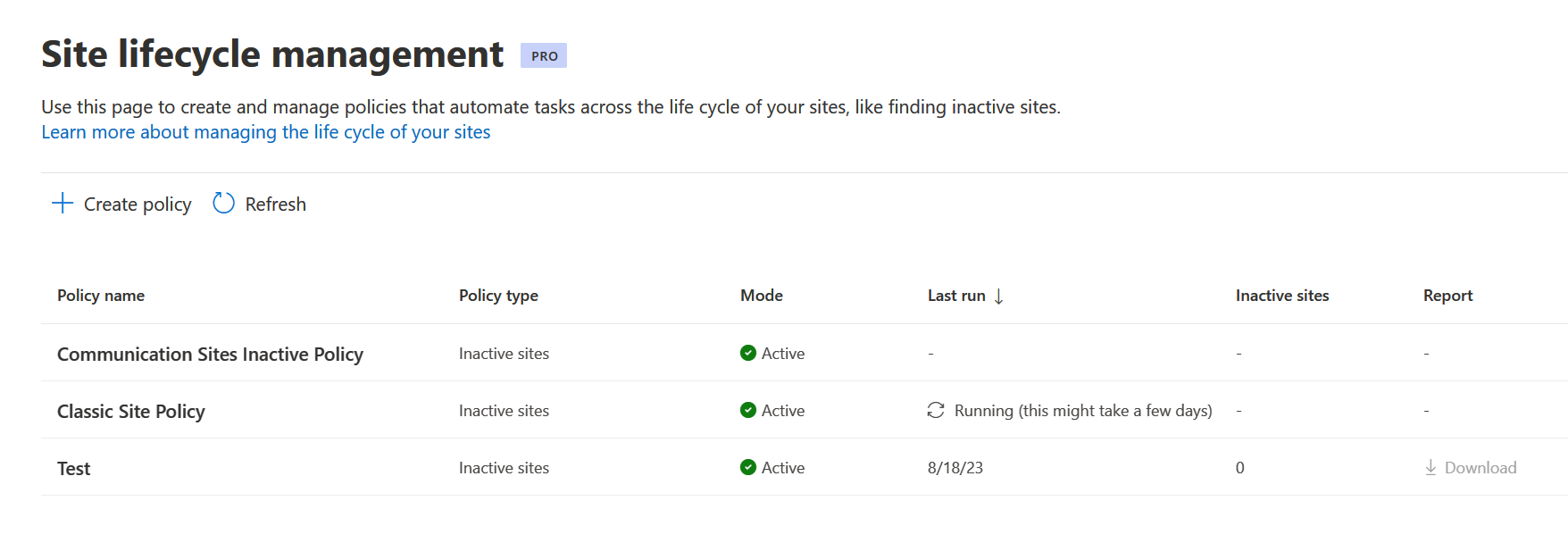
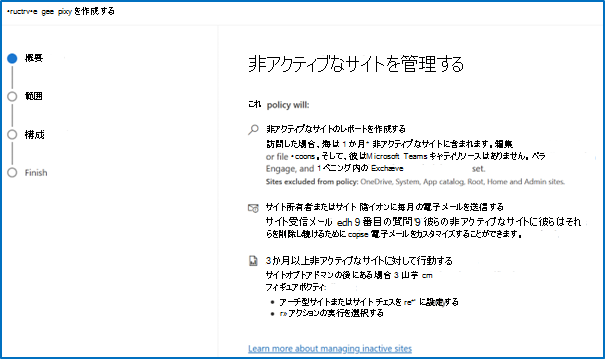
![大規模なサイトのオプションを選択するときの [スコープ] ページのスクリーンショット。](sharepointonline/media/site-lifecycle-management/scope-scale.png)
![[構成] ページのスクリーンショット。](sharepointonline/media/site-lifecycle-management/configuration.png)
![[完了] ページのスクリーンショット。](sharepointonline/media/site-lifecycle-management/finish.png)


![SharePoint 管理センターの [サイト ライフサイクル管理サイト] ページのスクリーンショット。](sharepointonline/media/site-lifecycle-management/11-inactive-site-policy-read-only-mode-site-page.png)
